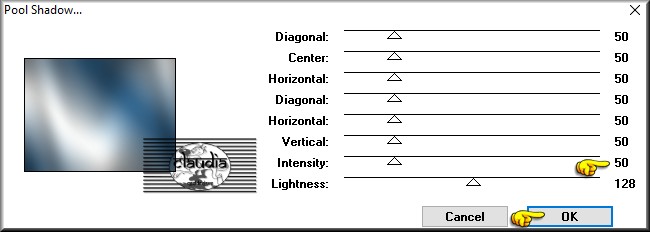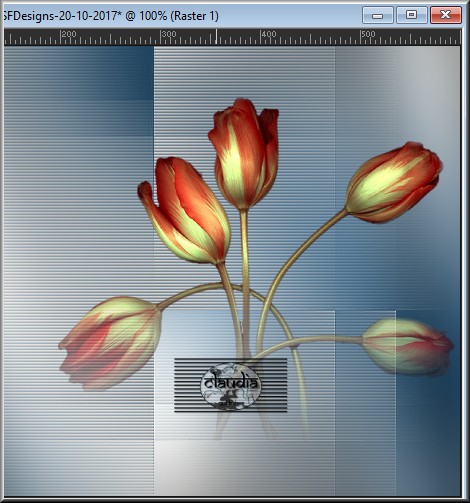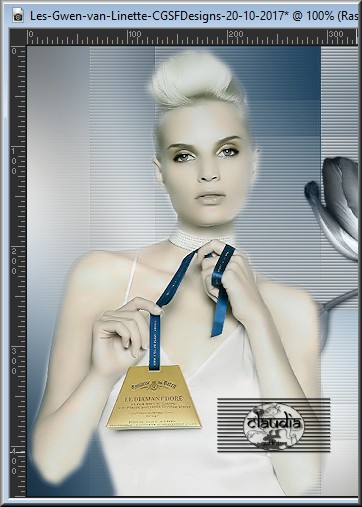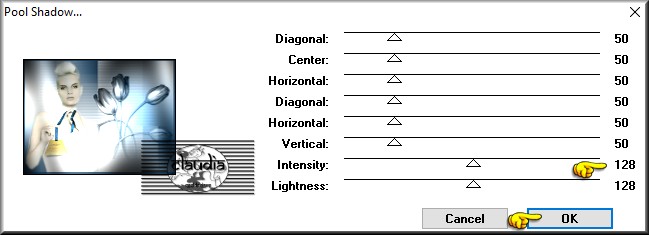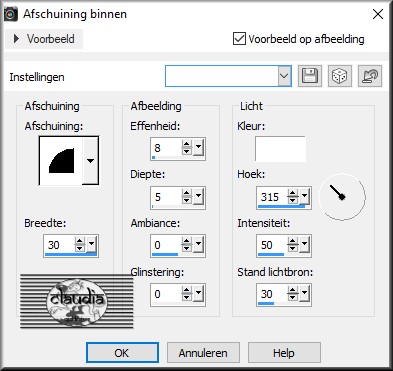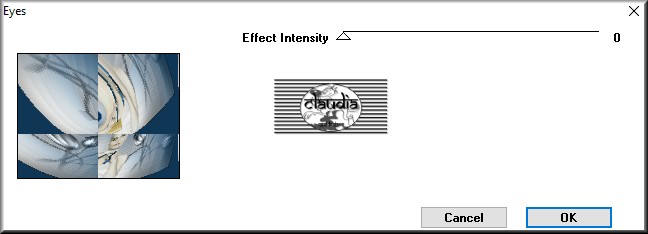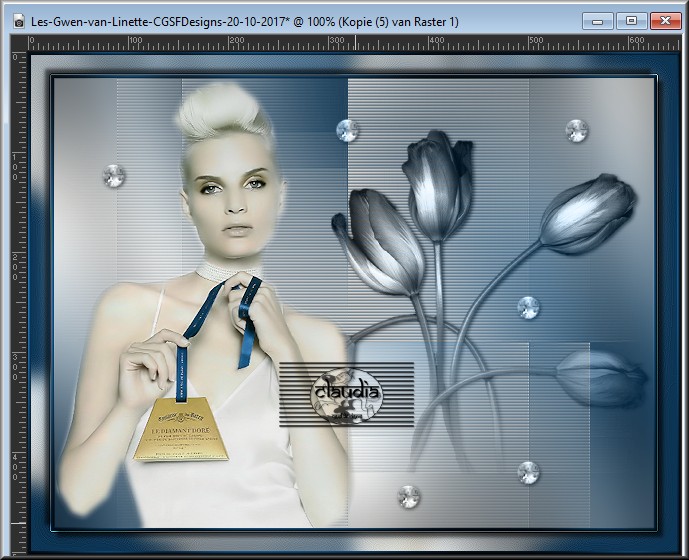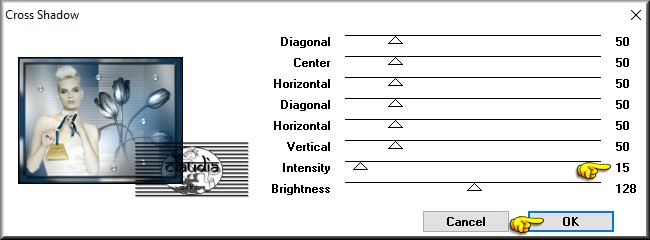Deze tutorial is auteursrechtelijk beschermd door Linette, alle rechten voorbehouden.
Elke verspreiding, zonder voorafgaande schriftelijke toestemming is geheel verboden.
Elke gelijkenis met een andere tutorial is puur toeval.
Deze les is geschreven in PSP X6 op 20-10-2017.
Ik heb de persoonlijke toestemming van Linette om haar lessen te vertalen uit het Frans.
Wil je deze vertaling linken, dan moet je Linette daarvoor persoonlijk toestemming om vragen!!!
Ik ben alleen maar de vertaler, de auteursrechten liggen volledig bij Linette.
Merci beaucoup Linette, que je pouvez traduire vos leçons en Néerlandais
Claudia.
Materialen :

Steek het Masker in de juiste map van jou PSP versie : Corel_07/Maskers.
De gebruikte filters in deze les :

- Tramages - Pool Shadow.
- CPK Designs - Eyes.
- Graphics Plus - Cross Shadow.
Klik op de onderstaande banner om naar de originele les te gaan :

Kleurenpallet :
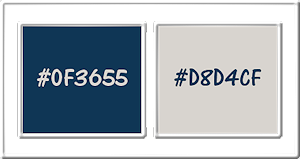
Voorgrondkleur = #0F3655
Achtergrondkleur = #D8D4CF
Ga naar het Kleurenpallet en klik met de muis in de Voorgrondkleur en daarna op het tabblad "Verloop".
Maak een Verloop met deze instellingen :
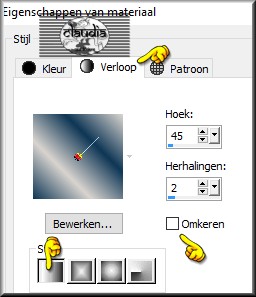

OPGELET !!!
Naargelang de gebruikte kleuren, kunnen de
Mengmodus en de Laagdekking verschillen. |

1.
Open een Nieuwe afbeelding van 600 x 450 px, transparant.
Vul de afbeelding met het Verloop.
Aanpassen - Vervagen - Gaussiaanse vervaging : Bereik = 40.
Lagen - Nieuwe rasterlaag.
Vul deze laag met de Achtergrondkleur : #D8D4CF.
Lagen - Masker laden/opslaan - Masker laden vanaf schijf : 1217491050_masques[1]
![Lagen - Masker laden/opslaan - Masker laden vanaf schijf : 1217491050_masques[1]](../../images/Vertaalde_Lessen/Linette-Creations/Gwen/Plaatje2.jpg)
Effecten - Randeffecten - Accentueren.
Lagen - Samenvoegen - Groep samenvoegen.

2.
Effecten - Textuureffecten - Lamellen :

Activeer de onderste laag in het Lagenpallet (= Raster 1).
Effecten - Insteekfilters - Tramages - Pool Shadow :
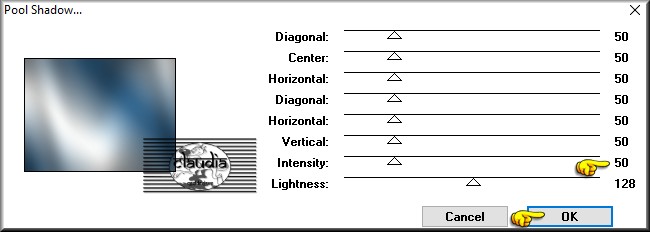
Lagen - Samenvoegen - Zichtbare lagen samenvoegen.

3.
Open uit de materialen de tube "82psycwl".
Bewerken - Kopiëren.
Ga terug naar je werkje.
Bewerken - Plakken als nieuwe laag.
Plaats de tube aan de rechterkant van je werkje :
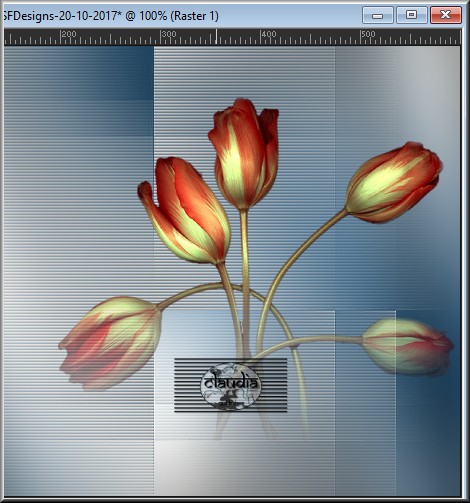
Lagen - Eigenschappen : zet de Mengmodus van deze laag op Luminantie (oud).
Effecten - 3D Effecten - Slagschaduw :
Verticaal = 1
Horizontaal = 2
Dekking = 60
Vervaging = 5
Kleur = Zwart (#000000)
*****
Open uit de materialen de tube "femme-png".
Bewerken - Kopiëren.
Ga terug naar je werkje.
Bewerken - Plakken als nieuwe laag.
Afbeelding - Formaat wijzigen : 65%, formaat van alle lagen wijzigen niet aangevinkt.
Aanpassen - Scherpte - Verscherpen.
Plaats de tube links op je werkje :
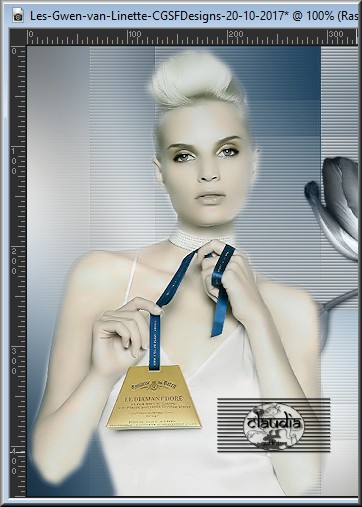
Lagen - Samenvoegen - Alle lagen samenvoegen.

4.
Afbeelding - Randen toevoegen : 3 px met de Voorgrondkleur : #0F3655, Symmetrisch aangevinkt.
Activeer de Toverstaf, Doezelen en Tolerantie op 0.
Selecteer de rand van 3 px.
Effecten - Insteekfilters - Tramages - Pool Shadow :
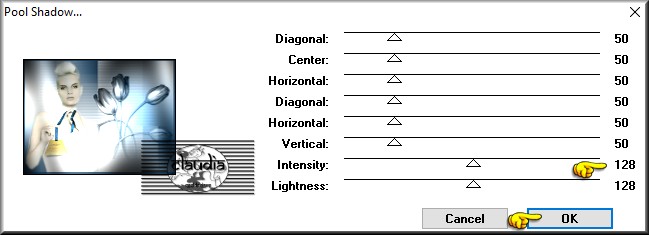
Effecten - 3D Effecten - Afschuining binnen :
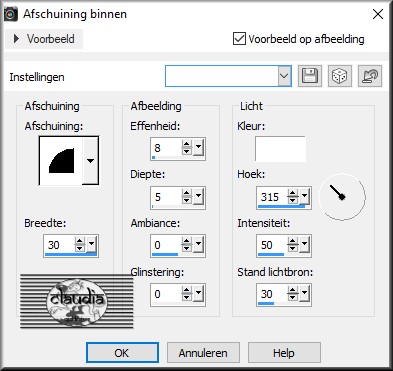
Selecties - Niets selecteren.

5.
Afbeelding - Randen toevoegen : 20 px met de Voorgrondkleur : #0F3655, Symmetrisch aangevinkt.
Selecteer deze rand met de Toverstaf.
Effecten - Insteekfilters - CPK Desings - Eyes :
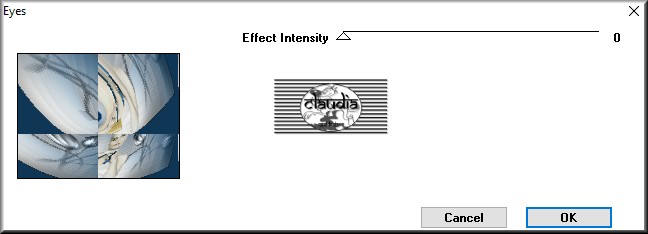
Aanpassen - Vervagen - Gaussiaanse vervaging : Bereik = 10.
Effecten - Randeffecten - Accenturen : doe dit 2 x !!!
Selecties - Omkeren.
Effecten - 3D Effecten - Slagschaduw :
Verticaal = 6
Horizontaal = 6
Dekking = 60
Vervaging = 5
Kleur = Zwart (#000000)
Herhaal nogmaals de Slagschaduw maar zet nu Verticaal en Horizontaal op -6.
Selecties - Niets selecteren.

6.
Afbeelding - Randen toevoegen : 3 px met de Voorgrondkleur : #0F3655, Symmetrisch aangevinkt.
Selecteer deze rand met de Toverstaf.
Effecten - Insteekfilters - Tramages - Pool Shadow : de instellingen staan goed.
Effecten - 3D Effecten - Afschuining binnen : de instellingen staan goed.
Selecties - Niets selecteren.

7.
Open uit de materialen het element "pierre-png-créaline".
Bewerken - Kopiëren.
Ga terug naar je werkje.
Bewerken - Plakken als nieuwe laag.
Lagen - Eigenschappen : zet de Mengmodus van deze laag op Luminantie (oud).
Dupliceer de diamant-laag meerdere keren (5 x in de les) en plaats deze
telkens op een andere plaats op je werkje :
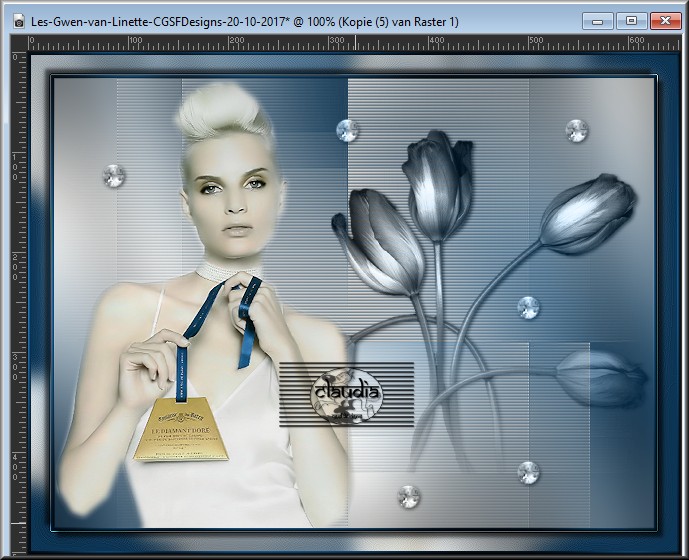
Lagen - Samenvoegen - Alle lagen samenvoegen.
Effecten - Insteekfilters - Graphics Plus - Cross Shadow :
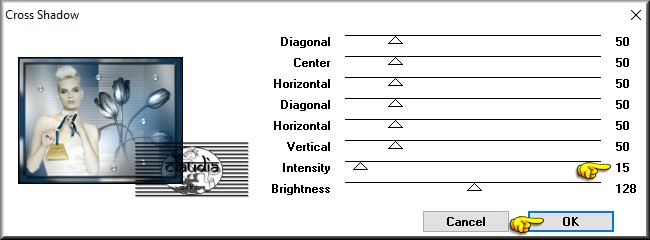

8.
Lagen - Nieuwe rasterlaag en plaats hierop je watermerkje.
Lagen - Samenvoegen - Alle lagen samenvoegen.
Sla je werkje op als JPG-formaat en dan is deze mooie les van Linette klaar.

© Claudia - Oktober 2017.




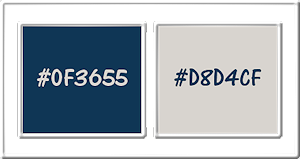
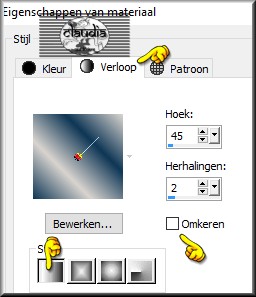

![Lagen - Masker laden/opslaan - Masker laden vanaf schijf : 1217491050_masques[1]](../../images/Vertaalde_Lessen/Linette-Creations/Gwen/Plaatje2.jpg)